photoshop形状工具如何使用
发布时间:2017-06-05 13:45
如果图形需要进行绘制的话,那么首先就用到是photoshop的形状工具。其实这个也不算太难,下面就让小编告诉你photoshop形状工具如何使用的方法,一起学习吧。
photoshop形状工具使用的方法
打开程序,如图:
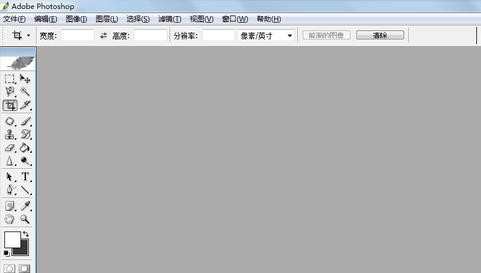
新建一个宽500像素,高400像素的文件,如图:
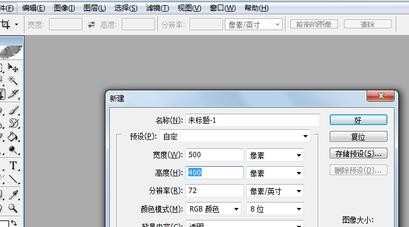
新建好的文件,如图:
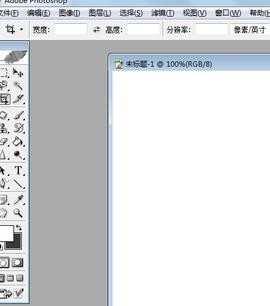
在工具箱中选择自定形状工具,如图:

在选项栏中选择“形状图层”和“创建新的形状图层”按钮,在“形状”的下拉框右上角的小三角形中选择“全部”命令,如图:
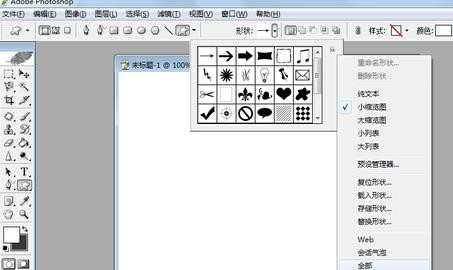
在弹出的对话框中,点击好,如图:

此时,在形状选项中,选择树,如图:
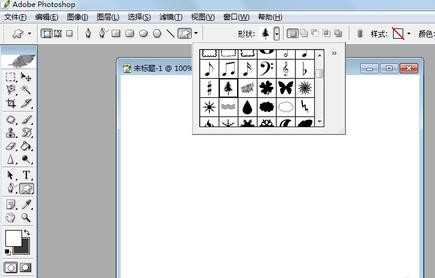
在样式的下拉框中右上角的按钮中选择Web样式,如图:
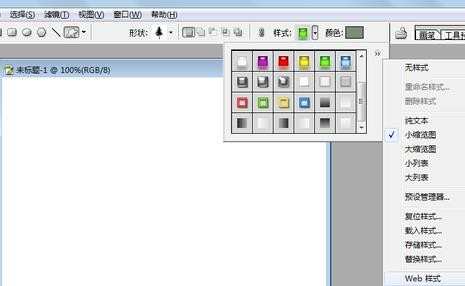
之后选择带投影的绿色凝较,如图:
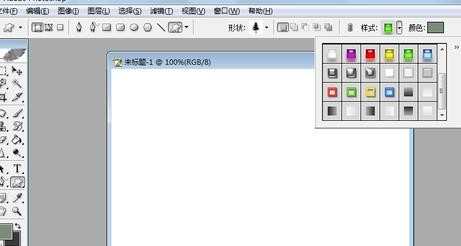
点击颜色色块,在拾色器中选择绿色,如图:
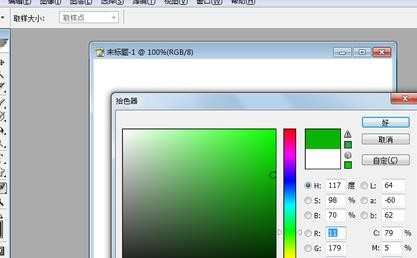
然后在文件上画一个树的形状出来,如图:
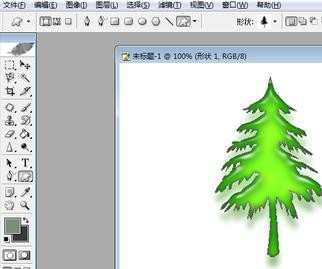
此时,在图层面板中,就添加了一个形状图层,如图:

接着再画一个小一些的树的形状,图层面板也发生了变化,如图:


photoshop形状工具如何使用的评论条评论